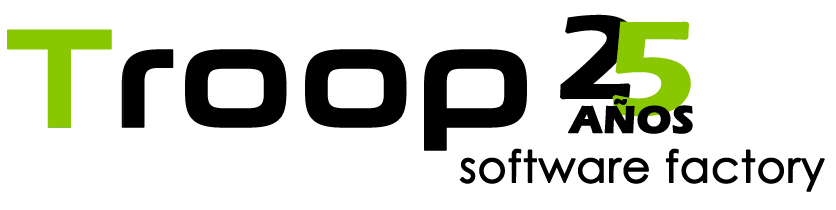En el siguiente contenido de ayuda, detallamos los accesos y cómo configurar las cuentas de correo electrónico provistas por Troop en diferentes plataformas utilizando los datos de configuración IMAP, POP y SMTP de modo de comenzar a enviar y recibir correos electrónicos de manera eficiente.
Importante: Reemplazar @midominio.com.ar por su propio dominio.
MAILS IMAP
Acceso al webmail: https://webmail55.troopsf.com
USUARIO: Es la dirección de email completa incluyendo el @midominio.com.ar
PASS: (el asignado)
Configuración de IMAP
Configuración SMTP
IMPORTANTE:
1- No olvidar tildar siempre la opción “Mi servidor de salida SMTP requiere autenticación”.
MAILS POP
USUARIO: Es la dirección de email completa incluyendo el @midominio.com.ar
PASS: (el asignado)
Configuracion POP
Server name: mail.midominio.com.ar
Port: 110
Encryption method: Ninguno (El servidor no requiere una conexión cifrada)
Configuración SMTP
Server name: mail.midominio.com.ar
Port: 25
Encryption method: Ninguno (El servidor no requiere una conexión cifrada)
IMPORTANTE:
1- No olvidar tildar siempre la opción “Mi servidor de salida SMTP requiere autenticación”.
2- Asegurarse de desactivar la opción: Dejar una copia del mensaje recuperado en el servidor (DE OTRO MODO DEJARÁ DE FUNCIONAR LA RECEPCIÓN)
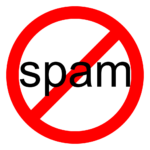
RECOMENDADO: USAR GMAIL COMO CLIENTE DE CORREO
- En un ordenador, inicia sesión en la cuenta de Gmail a la que quieras importar mensajes.
- Arriba a la derecha, haz clic en la rueda dentada

 Configuración.
Configuración. - Haz clic en la pestaña Cuentas e importación o Cuentas.
- En el apartado “Consultar el correo de otras cuentas”, haz clic en Añadir una cuenta de correo.
- Escribe la dirección de correo electrónico de la otra cuenta incluyendo el [@midominio.com.ar] y, después, haz clic en Siguiente paso.
- Escribe tu contraseña.
- Ingresa el servidor POP informado por Troop: [mail.midominio.com.ar]
- Ingresar el puerto: 110
- Importante: Desmarcar las opciones que se indican a continuación -DEJARÁN DE RECIBIR CORREOS SI NO DESMARCAN ESTAS OPCIONES-
- Dejar una copia del mensaje recuperado en el servidor. Más información
- Para recuperar mensajes de correo electrónico, utiliza siempre una conexión segura (SSL). Más información
- Clic en Agregar cuenta.
- Marcar SI cuando pregunte: ¿También te gustaría poder enviar correo electrónico desde esta cuenta?
- No marcar la opción: Tratarlo como un alias
- Elegir la opción “Enviar a través de los servidores SMTP de [mail.midominio.com.ar]
- Ingresar el Servidor SMTP informado por Troop: [mail.midominio.com.ar]
- Ingresar el puerto: 25
- Escribe la dirección de correo electrónico de la otra cuenta incluyendo el [@midominio.com.ar]
- Escribe tu contraseña.
- Elegir: Conexión no segura
- Clic en Agregar cuenta.